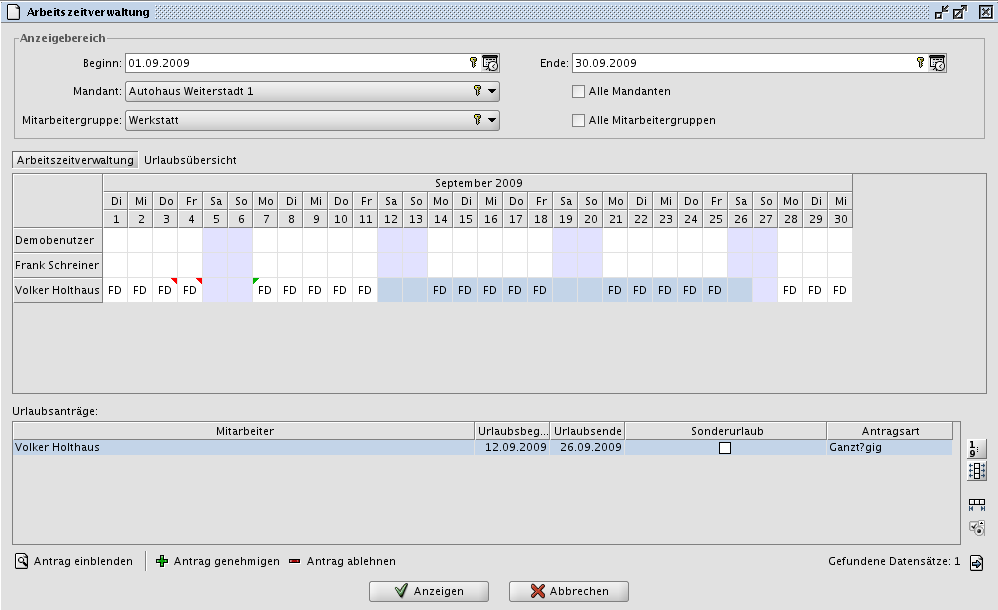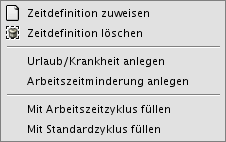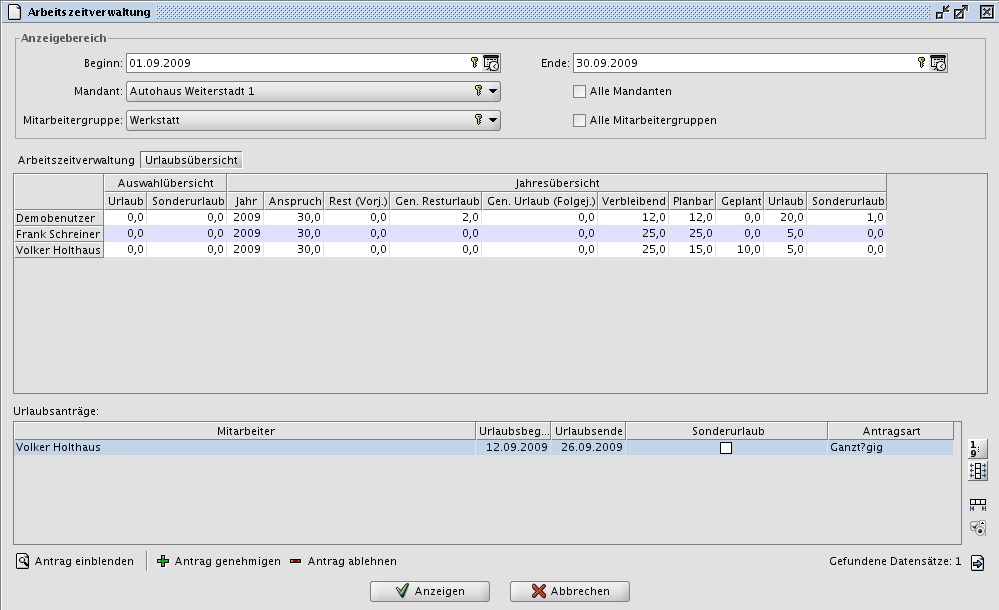Arbeitszeitverwaltung
Volker (Diskussion | Beiträge) (→Anzeigebereich) |
Volker (Diskussion | Beiträge) (→Mitarbeitergruppe / Alle Mitarbeiter) |
||
| Zeile 16: | Zeile 16: | ||
Sofern Sie nur die Mitarbeiter eines Mandanten sehen wollen muss die Option '''Alle Mandanten''' deaktiviert werden. Ihnen steht dann die Auswahlbox für die einzelnen freigeschalteten Mandanten zur Verfügung. Es werden dann alle Mitarbeiter angezeigt, die in den [[Mitarbeiter#Arbeitszeitmodell|Mitarbeitereinstellungen]] den entsprechenden Stammmandanten zugeordnet haben. | Sofern Sie nur die Mitarbeiter eines Mandanten sehen wollen muss die Option '''Alle Mandanten''' deaktiviert werden. Ihnen steht dann die Auswahlbox für die einzelnen freigeschalteten Mandanten zur Verfügung. Es werden dann alle Mitarbeiter angezeigt, die in den [[Mitarbeiter#Arbeitszeitmodell|Mitarbeitereinstellungen]] den entsprechenden Stammmandanten zugeordnet haben. | ||
| − | === Mitarbeitergruppe / Alle | + | === Mitarbeitergruppe / Alle Mitarbeitergruppen === |
| − | Sofern Sie nur die Mitarbeiter einer Mitarbeitergruppe sehen wollen muss die Option '''Alle | + | Sofern Sie nur die Mitarbeiter einer Mitarbeitergruppe sehen wollen muss die Option '''Alle Mitarbeitergruppen''' deaktiviert werden. Ihnen steht dann die Auswahlbox für die einzelnen Mitarbeitergruppen zur Verfügung. Es werden dann alle Mitarbeiter angezeigt, die in den [[Mitarbeiter#Mitarbeitergruppen|Mitarbeitereinstellungen]] die entsprechende Mitarbeitergruppe zugeordnet haben. |
== Arbeitszeitverwaltung Kalender == | == Arbeitszeitverwaltung Kalender == | ||
Version vom 9. Juli 2009, 09:49 Uhr
Die Arbeitszeitverwaltung dient der gesamten Planung der Arbeitszeiten und der Urlaubsplanung. Sie haben die Möglichkeit, sofern Sie die Berechtigung haben, hier für alle Mitarbeiter die Arbeitszeitmodelle zu hinterlegen und Urlaubsanträge an- bzw. ablehnen. Außerdem steht Ihnen noch eine Übersicht für die genommenen Urlaube zur Verfügung.
Inhaltsverzeichnis |
Anzeigebereich
Über die Eingabefelder im Anzeigebereich können Sie die angezeigten Mitarbeiter und Zeitfenster in der Kalenderansicht einschränken.
Beginn / Ende
Über die beiden Datumsfelder grenzen Sie die Kalenderansicht ein. Dabei können Sie auch Monats- und Jahresübergreifende Datums eingeben.
Mandant / Alle Mandanten
Sofern Sie nur die Mitarbeiter eines Mandanten sehen wollen muss die Option Alle Mandanten deaktiviert werden. Ihnen steht dann die Auswahlbox für die einzelnen freigeschalteten Mandanten zur Verfügung. Es werden dann alle Mitarbeiter angezeigt, die in den Mitarbeitereinstellungen den entsprechenden Stammmandanten zugeordnet haben.
Mitarbeitergruppe / Alle Mitarbeitergruppen
Sofern Sie nur die Mitarbeiter einer Mitarbeitergruppe sehen wollen muss die Option Alle Mitarbeitergruppen deaktiviert werden. Ihnen steht dann die Auswahlbox für die einzelnen Mitarbeitergruppen zur Verfügung. Es werden dann alle Mitarbeiter angezeigt, die in den Mitarbeitereinstellungen die entsprechende Mitarbeitergruppe zugeordnet haben.